Yeşil ekran video yapmak için ihtiyacınız olan tek şey bir akıllı telefon veya dijital kamera, bir bez, video düzenleme yazılımı ve birkaç ipucudur. Yeşil ekran, ilk kez bilim kurgu filmlerinde kullanıldığından, fantastik videolar çekmenin popüler bir yolu haline geldi.
Artık neredeyse tüm YouTube ünlüleri yayınlarında böyle bir video efekti kullandı. Ortalama insanların artık yeşil ekran efektini kullanarak kolayca video çekebileceği doğrudur. Ve fena bir yeşil ekran arka planı sadece yaklaşık 30 $.
Neden ilk yeşil ekran videonuzu yapmıyorsunuz? Zorlu ve sinirli hissediyor musunuz? Bu yayındaki önerileri ve ipuçlarını takip ederek, yeşil ekranlı bir video oluşturmanın gerçekten kolay olduğunu göreceksiniz.
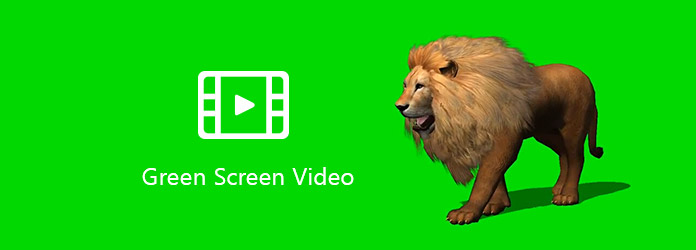
Yeşil Ekran Videosu
Profesyonel görünümlü yeşil ekranlı bir video yapmak için Chroma Key birleştirme için harika bir arka plan video çekimine ihtiyacınız olacak. Tabii ki, kendiniz bir arka plan video çekimi kaydedebilirsiniz, ancak bazılarını çevrimiçi olarak indirmek daha uygundur.
VideoBlocks, HD çözünürlükte stok görüntüleri, video, hareketli arka planlar ve daha fazlasını indirmek için abonelik tabanlı bir kaynaktır. GraphicStock, yeşil ekran videolarınız için ücretsiz yüksek kaliteli fotoğraflar ve sanat klipleri almak için başka bir koleksiyon.
Bu bölümde, Windows, Mac, Android ve iPhone için çoklu Chroma Key editörleri hakkında bilgi edinebilirsiniz.
Yeşil ekran video editörü olarak Aiseesoft Video Editor gerekli tüm özelliklere sahiptir ve kapsamlı kullanışlı araçlar sunar.
1. Chroma Tek bir tıklamayla videolarınızı girin.
2. Yoğunluk seviyesini ve diğer parametreleri ayarlamak için özel seçenekler sağlayın.
3. Video efekti uygulanırken orijinal kaliteyi koruyun.
4. Trim, döndürme, kırpma, birleştirme ve daha fazlası gibi bol video düzenleme araçlarını entegre edin.
5. Titreme, görüntü çözünürlüğü ve diğer araçları kaldırarak video kalitesini artırın ve optimize edin.
6. Kişiselleştirilmiş videolar oluşturmak için filtreler, filigran, metin ve ses kullanın.
7. 4k ve ultra 4k videolar da dahil olmak üzere tüm video formatlarını destekleyin.
Kısacası, Windows 10/8 / 8.1 / 7 / XP ve Mac OS'de yeşil ekranlı video yapmanın en iyi yoludur.
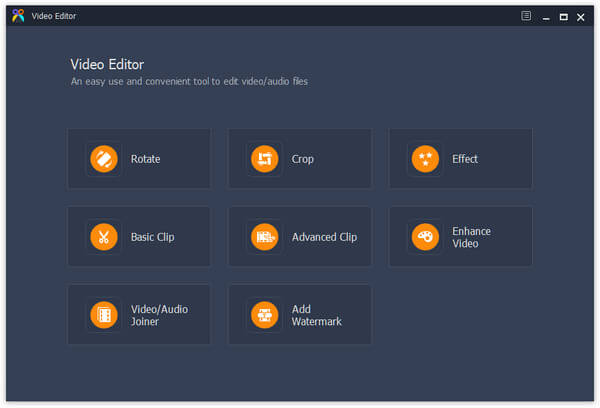
Gerçi Windows Movie Maker yeşil ekran videoları düzenleyemiyorsa, Shader'ın böyle bir yeteneği olan bir üçüncü taraf eklentisi var. Temel özellikleri şunlardır:
1. Shader eklentisi, yeşil ekran video düzenleme için bir dizi Chroma Key aracı içerir.
2. Kırpma, döndürme, bölme, kırpma, zaman atlamalı ve daha birçok temel video düzenleme özelliğini ekleyin.
3. Shader dışında çeşitli üçüncü taraf eklentilerini destekleyin.
4. Videoları tam çözünürlükte dışa aktarın veya doğrudan YouTube'da paylaşın.
Artılar
1. arayüz kullanıcı arkadaşı ve gezinmek kolaydır.
2. Windows 10/8/7 / XP'de ücretsiz olarak mevcuttur.
Eksiler
1. Bazı eklentiler ücretsiz değildir.
2. Bu video düzenleyici, Microsoft uygulama mağazasında indirilemez.
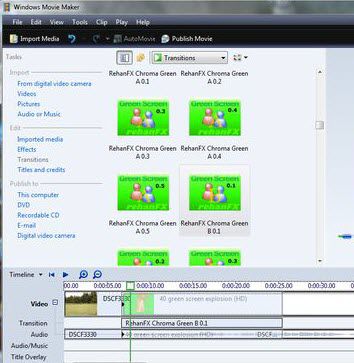
Yeşil ekran videolarını cep telefonunda düzenlemek istiyorsanız, KineMaster mükemmel bir video editörü uygulaması. Başlıca özellikleri şunları içerir:
1. Daha fazla düzenleme yapmak için videoları zaman çizelgesine kare kare yerleştirin.
2. Ekstra yazılım olmadan akıllı telefonda yeşil ekran videoları oluşturun.
3. Yeşil ekranı anında kullandıktan sonra ortaya çıkan videoyu önizleyin.
4. Trim, ekleme, ayarlamalar ve hız kontrolü gibi çeşitli düzenleme araçlarını içerir.
5. Bol geçişler, animasyonlar ve video efektleri sunun.
Artılar
1. App Store ve Google Play'den indirmek ücretsizdir.
2. Arayüz sezgiseldir.
Eksiler
1. Bu yeşil ekran video düzenleyicisi bazı gerekli düzenleme araçlarından yoksundur.
2. Filigranı kaldırmak istiyorsanız, pro sürümünü satın almanız gerekir.
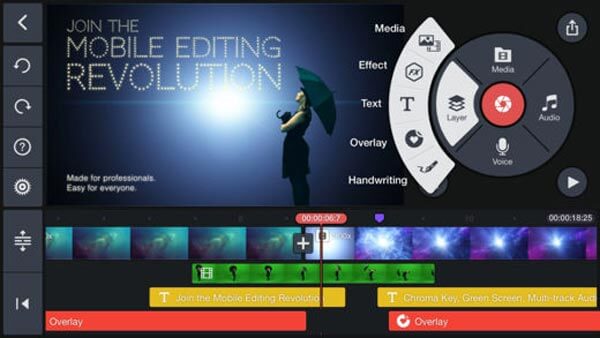
iMovie Mac için popüler bir video düzenleyici yardımcı programıdır ve yeşil ekran videolarını düzenleyebilir. Temel özellikleri şunlardır:
1. Gelişmiş araç kutusunda özel bir Yeşil Ekran aracı sunun.
2. Alanı kontrol etmek ve yeşil ekran video efekti uygulamak için seçim çerçevesi aracını kullanın.
3. Tek bir tıklamayla videonun arka planını şeffaflaştırın
4. Değiştirme videosundaki konuların konumunu ve boyutunu özelleştirin.
5. Kırpma, bölme, ters çevirme ve daha fazlası gibi kapsamlı video düzenleme araçlarını ekleyin.
Artılar
1. Arayüz kısa.
2. çıkış kalitesi üst video editörleri arasında mükemmeldir.
Eksiler
1. Bazı araçlar seçeneklerin arkasında gizlidir ve keşfedilmesi zordur.
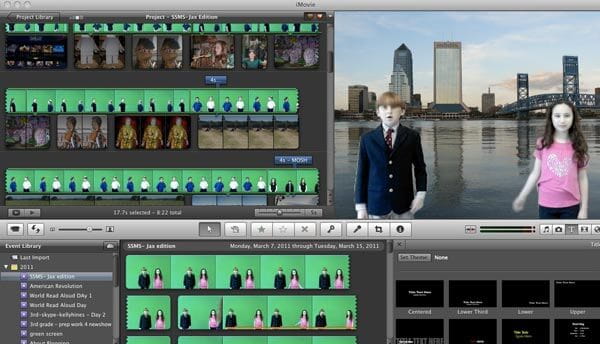
Canlı akış için yeşil bir video ekranı yapmak istiyorsanız, OBS iyi bir seçimdir. Özellikleri şunları içerir:
1. Yeşil ekran videosundaki arka planı istediğiniz görüntüyle değiştirin.
2. Chroma Key yeni başlayanlar için bile kullanımı kolaydır.
3. Zaman çizelgesinde Chroma Key videosu.
4. Yeşil ekran videosunu doğrudan kameradan aktarın.
Artılar
1. Açık kaynaklı bir projedir.
2. Arayüz basittir.
Eksiler
1. Bu video yapımcısı Windows 10 ve Mac OS'de mevcut değildir.
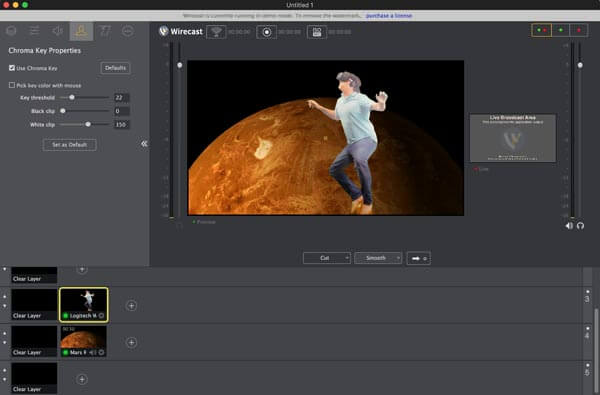
Kolayca yeşil ekranlı bir video yapmak için Aiseesoft Video Editor en iyi seçimdir.
1. Adım Yeşil ekran videosu hazırlıkları
Yeşil bir zemin yerleştirin ve videonuzda kullanmak istediğiniz konuları yakalayın. Nesnelerinizi konumlandırın ve gölgeleri azaltmak için özel aydınlatma ayarlayın. Nesnelerinize yeşil giysiler gibi yeşil renk koymayın. Ayrıca bir arka plan videosu indirmeniz gerekiyor.
2. Adım Yeşil ekran video efekti uygula
Çekildikten sonra, videoyu en iyi video düzenleyicide açın. Ayarlar penceresini açmak için videoya çift tıklayın. Video arka planını saydam yapmak için video efektini kullanın. İstediğiniz sonucu görene kadar özel seçenekleri ayarlayın.
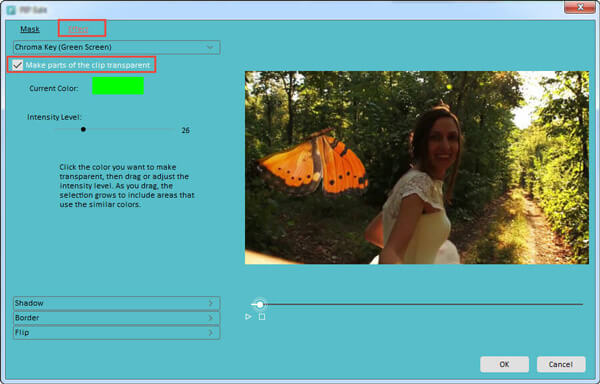
3. Adım Konuları arka plan videosuna yerleştirin
Arka plan videosunu video düzenleyicisine aktarın, yeşil ekran videosunu arka plana sürükleyip bırakın. Doğru konuma getirin ve boyutu ve yönü istediğiniz gibi değiştirin.
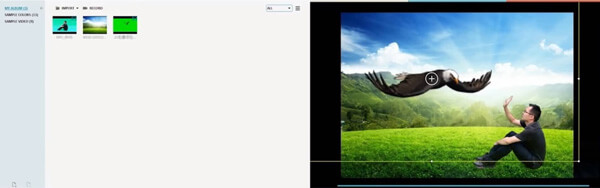
4. Adım Ortaya çıkan videoyu dışa aktarma
Son olarak, çıkış penceresine gidin ve elde edilen videoyu bilgisayarınıza kaydetmek veya sosyal medyada paylaşmak için ekrandaki talimatları izleyin.
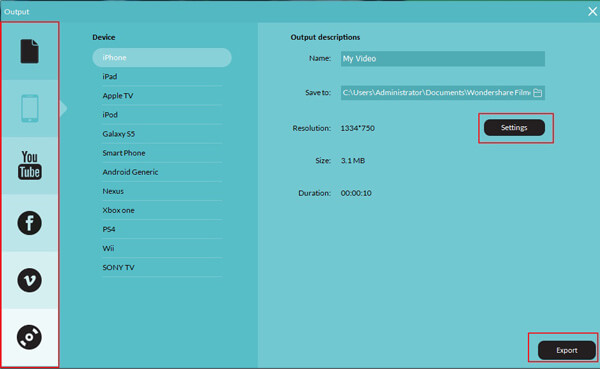
Yukarıdaki tanıtımlara dayanarak, Windows, Mac, Android ve iPhone'da en iyi video editörleriyle yeşil ekranlı bir videonun nasıl yapılacağını anlayabilirsiniz. Kullanıcı raporlarına dayalı incelemelerimizi okuyun ve en sevdiğiniz yeşil ekran video düzenleyicisini keşfedin. Ardından, ilk yeşil ekran videonuzu hemen oluşturmak için ipuçlarını ve kılavuzları izleyin.